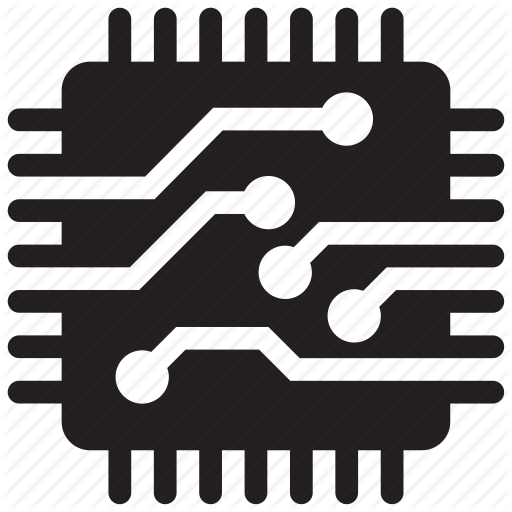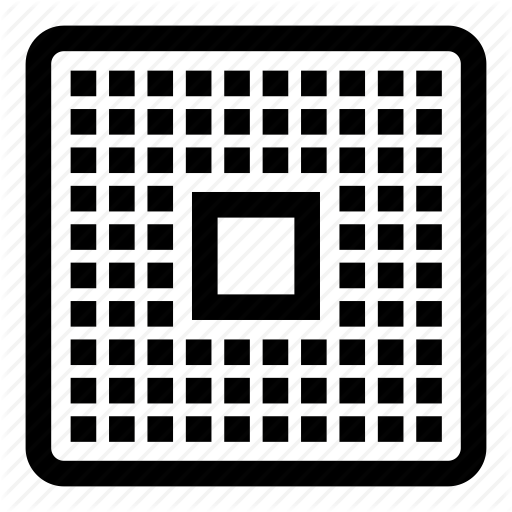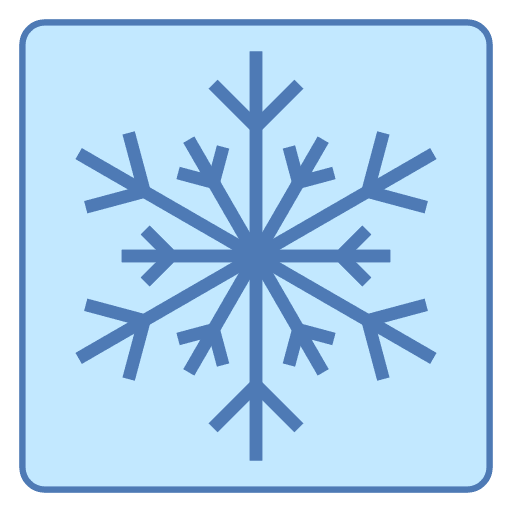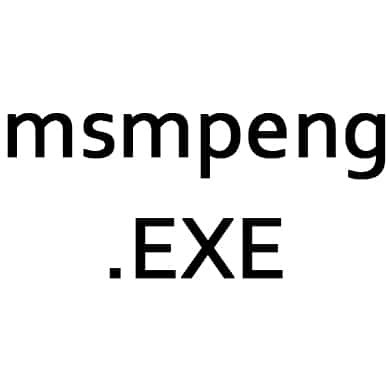Зміст
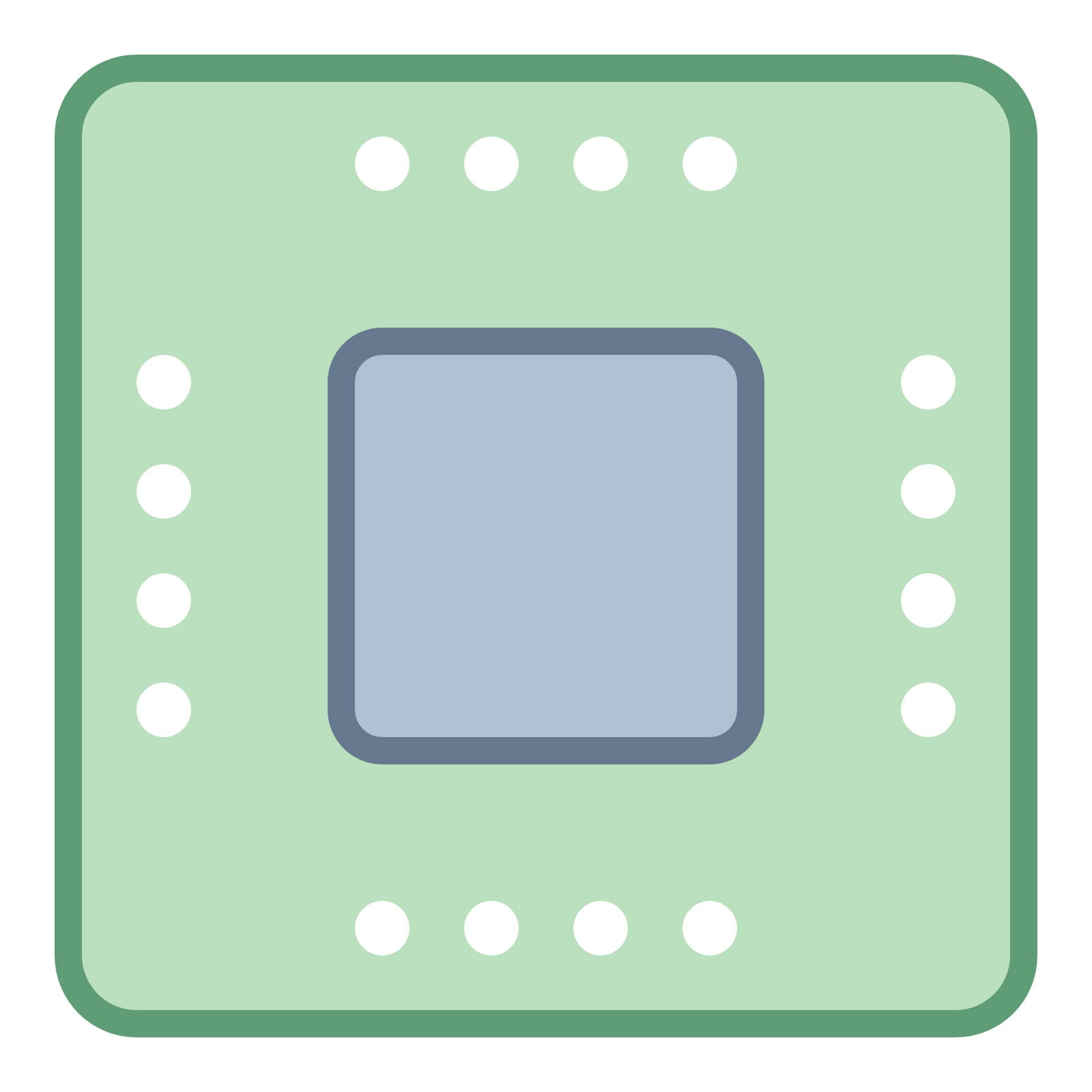
Користувачі нерідко цікавляться, як дізнатися свій процесор на Windows 7, 8 або 10. Це можна зробити як стандартними методами Windows, так і за допомогою стороннього ПО. Практично всі способи однаково ефективні і легко виконуються.
Очевидні способи
Якщо у вас збереглася документація з покупки комп'ютера або самого процесора, то ви можете легко дізнатися всі необхідні дані, від виробника до серійного номера саме вашого процесора.
У документах до комп'ютера знайдіть розділ " основні характеристики» , а там пункт »процесор" . Тут ви побачите основну інформацію про нього: виробник, модель, серія, тактова частота. Якщо у вас залишилася документація з покупки самого процесора або хоча б коробка від нього, то ви можете дізнатися всі необхідні характеристики, просто вивчивши упаковку або документацію (все написано на найпершому аркуші).
Також можна розібрати комп'ютер і подивитися на процесор, але для цього доведеться демонтувати не тільки кришку, але і всю систему охолодження. Також доведеться видалити термопасту (можна скористатися ватним диском, злегка змоченим в спирті), а після того, як ви дізнаєтеся назву процесора, слід нанести її за новою.
Читайте також:
Як зняти кулер з процесора
Як нанести термопасту
Спосіб 1: AIDA64
AIDA64 - це програма, що дозволяє дізнатися все про стан комп'ютера. ПЗ платне, але має пробний період, якого буде достатньо, щоб дізнатися основну інформацію про свій ЦП.
Для цього скористайтеся цією міні-інструкцією:
- У головному вікні, за допомогою меню зліва або іконки перейдіть в розділ " Комп'ютер» .
- За аналогією з 1-м пунктів перейдіть в «DMI» .
- Далі розкрийте пункт»процесор" і натисніть на ім'я вашого процесора, щоб отримати основну інформацію про нього.
- Повну назву можна побачити в рядку " Версія» .
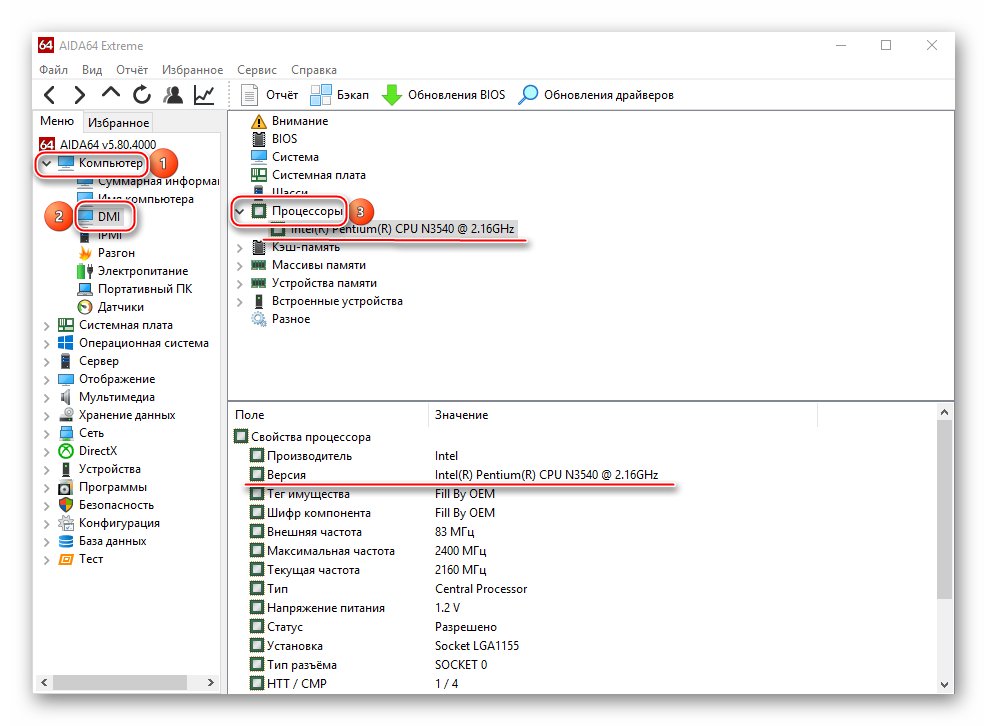
Спосіб 2: CPU-Z
З CPU-Z все ще простіше. Це ПО поширюється абсолютно безкоштовно і повністю переведено на російську мову.
Вся основна інформація про центральний процесор розташована у вкладці «ЦП» , яка відкривається за замовчуванням разом з програмою. Дізнатися найменування і модель процесора можна в пунктах " Модель процесора» і »Специфікація" .

Спосіб 3: стандартні засоби Windows
Для цього просто потрібно перейти до «мій комп'ютер» і клацнути по порожньому місцю правою кнопкою миші. З випадаючого меню вибрати «властивості» .
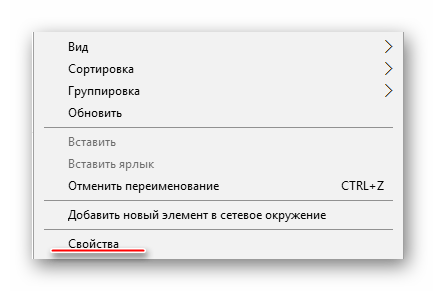
У вікні знайдіть пункт «Система» , а там »процесор" . Навпроти нього буде прописана основна інформація про ЦП – виробник, модель, серія, тактова частота.
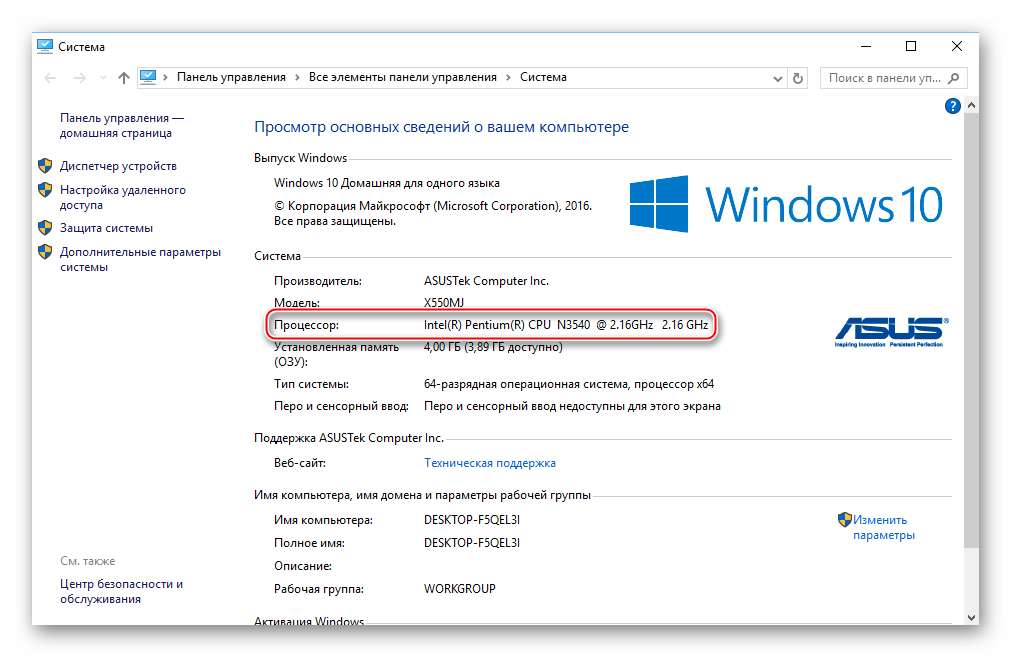
Потрапити в Властивості системи можна трохи по іншому. Натисніть правою кнопкою миші по значку «Пуск» і зі спадного меню виберіть «Система» . Ви потрапите у вікно, де буде написана все та ж інформація.
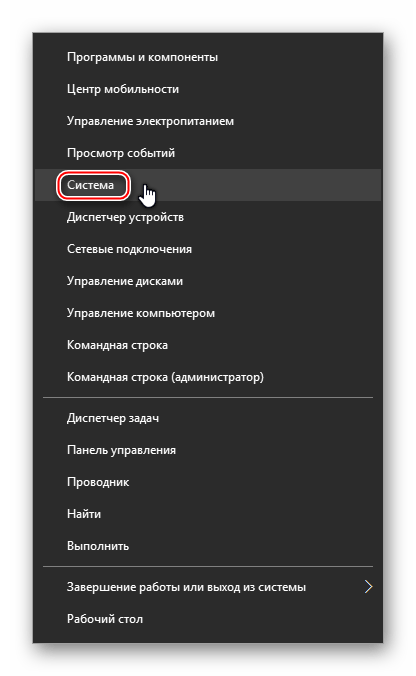
Дізнатися основну інформацію про свій процесор дуже легко. Для цього навіть не обов'язково завантажувати будь-якої додатковий софт, досить ресурсів системи.